
时间:2021-06-25 18:53:44 来源:www.win10xitong.com 作者:win10
win10主题更换不了的情况我认为很多网友都遇到过,甚至有些时候会经常碰到,一般来说新用户在遇到了win10主题更换不了的情况就不知道该怎么处理了,要是想自己学习学习解决win10主题更换不了的方法,也是可以的,我们只需要下面几个简单的设置1、首先自己准备激活工具,然后关闭杀毒软件,开始激活,重启之后就能更换系统主题了。2、这时就会打开Windows10控制面板的所有控制面板项窗口,点击“管理工具”图标就这个难题很容易的解决啦。下面小编就和大家一起来看看win10主题更换不了的操作要领。
方法一:如果你的电脑系统没有激活,请先激活!
1.先自己准备激活工具,然后关闭杀毒软件,启动激活,重启后更改系统主题。
方法2:
1.在Windows10系统桌面上依次单击菜单项“开始/Windows系统/控制面板”。在打开的窗口10控制面板窗口中,点击右上角的“类别”下拉菜单,从弹出菜单中选择小图标菜单项。

2.此时,窗口10控制面板的所有控制面板项目窗口都将打开,并单击“管理工具”图标。
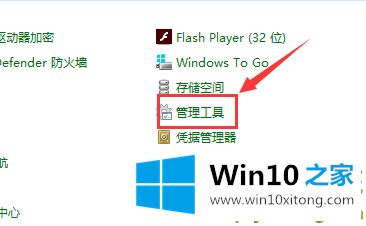
3.在打开的管理工具窗口中,双击“服务”图标。
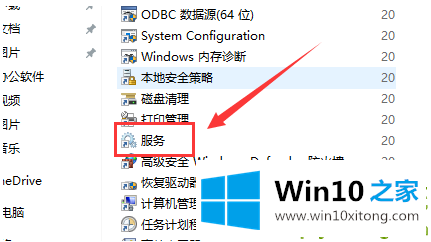
4.在打开的服务列表中找到主题服务项目,然后右键单击服务项目,并在弹出菜单中选择“属性”菜单项。
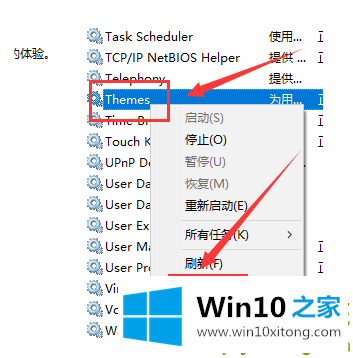
5.此时,主题服务的属性窗口将打开,单击“开始”按钮启动服务。为了防止新主题再次出现,我们单击“开始类型”下拉按钮,并在弹出菜单中选择“自动”菜单项。最后,点击确定。这时,再次使用新主题就可以正常使用了。
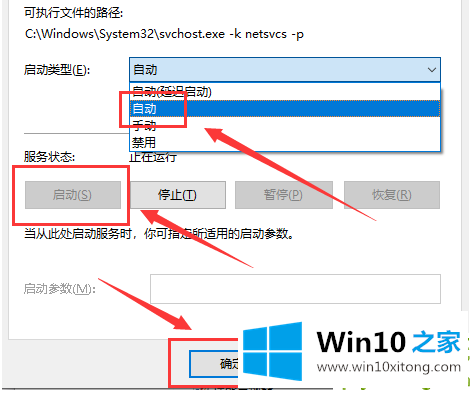
有关win10主题更换不了的情况小编在以上的文章中就描述得很明白,只要一步一步操作,大家都能处理。如果你还没有解决好,那么多用上面的方法尝试几次,问题一定可以解决的。